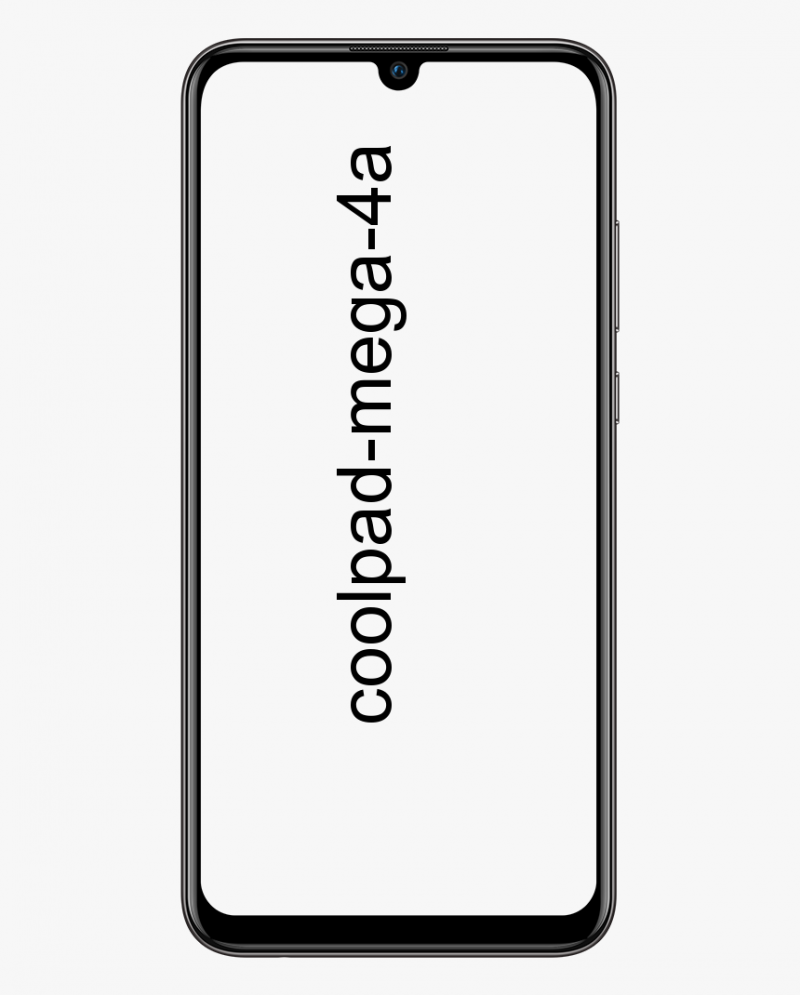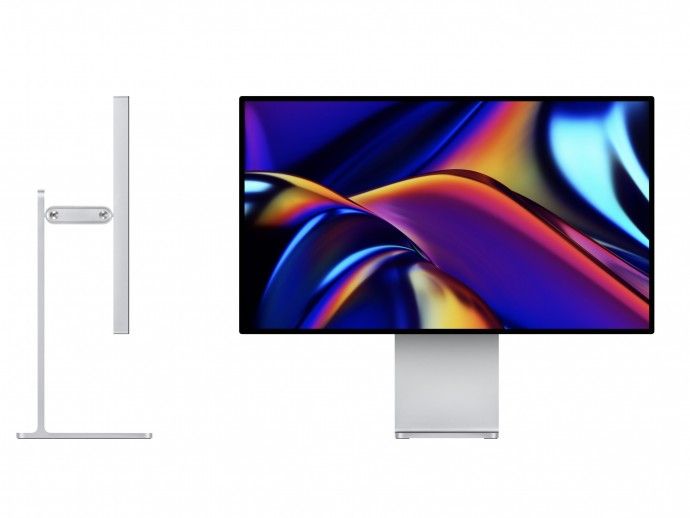Ako opraviť problémy hostiteľa systému Windows Shell
Windows Shell Experience Host je oficiálnou súčasťou systému Windows. Prezentuje však univerzálne aplikácie v okne. Spracováva tiež veľa grafických prvkov rozhrania, napríklad priehľadnosť panela úloh alebo ponuku Štart a najnovšie vizuálne prvky pre váš kalendár, rozbaľovacie ponuky oznamovacej oblasti - hodiny atď. Tiež ovláda niektoré prvky správania sa pozadia pracovnej plochy, napríklad úpravu pozadia, keď nastavíte prezentáciu.
Keď sa dodáva Windows 10, veľa ľudí sa stretne s problémami s tým, že Windows Shell Experience Host bude s používaním pamäte alebo CPU trochu divoký. Odvtedy sa však kvôli aktualizáciám stretáva veľa problémov - niektorí ľudia stále hlásia tieto problémy.
Náročné toľko procesora a pamäte - prečo?

Za normálnych operácií nemôže Windows Shell Experience Host spotrebovať žiaden z vašich CPU. Príležitostne ignoruje určité percentuálne body, keď sú grafické prvky upravené, ale potom sa vráti späť na 0. Proces sa tiež pohybuje okolo 100 - 200 MB pamäte. Uvidíte tiež, že sa príležitostne pohybuje nahor, ale hneď sa usadíte. Ak proces vidíte, každý deň spotrebúva veľa pamäte alebo procesora. Potom si niektorí používatelia prezrú konzistentné využitie napríklad 25 až 30% CPU alebo veľa stoviek MB pamäte - potom máte problém s opravou.
Ako teda problém vyriešiť? Iniciovať začneme potom, čo sa postaráme o aktualizáciu vášho počítača a univerzálnych aplikácií, a potom ich spustíme z ďalších potenciálnych dôvodov problému.
Aktualizujte svoj systém a univerzálne aplikácie
Začnite po zaistení aktualizácie systému Windows. Je možné, že už na vás čaká riešenie. Potom si spomeniete, že všetky vaše univerzálne aplikácie sú aktuálne. Prejdite do Windows Store, klepnite na ikonu používateľa umiestnenú vedľa vyhľadávacieho panela a potom vyberte položku Stiahnutie a aktualizácie.
V okne Stiahnutie a aktualizácie klepnite na tlačidlo Skontrolovať aktualizácie a potom, ak sú k dispozícii aktualizácie, klepnite na Aktualizovať všetko.
čaká na inštaláciu aktualizácie systému Windows
Po aktualizácii pridelte čas na zistenie, či sa problém vyriešil. Ak nie, choďte experimentovať s bežnými možnými dôvodmi problému s procesom Windows Shell Experience Host.
Potenciálne dôvody -> Windows Shell Experience Host
Ak problémy pretrvávajú aj po aktualizácii všetkého. Alternatívnym krokom je prekonanie niektorých bežných potenciálnych dôvodov. Jednoducho vyskúšajte tieto po jednom a sledujte, či sa vaše problémy vyriešili. Ak nie, vráťte úpravu a choďte k ďalšej.
Zďaleka najbežnejším dôvodom tohto problému je použitie pozadia prezentácie v systéme Windows. Nestačí sa nám to všetkým, ale keď sa to stane, pri každej úprave pozadia si potom zobrazíte ďalších sto MB spotrebovanej pamäte. Pretože sa po zmene nemôže uvoľniť. Môžete tiež vidieť nárast využitia procesora na približne 25% a nemôžete sa vrátiť späť. Ak chcete vyskúšať tento potenciálny dôvod. Stačí prejsť do časti Nastavenia> Personalizácia> Pozadie a upraviť pozadie na jednoliatu farbu. Ak sa tým problém vyrieši, môžete experimentovať aj s pozadím jedného obrázka.
Ďalším možným dôvodom je umožnenie systému Windows automaticky zvoliť farbu zvýraznenia na základe vášho pozadia. Ak chcete vyskúšať túto, presuňte sa do časti Nastavenia> Personalizácia> Farby a vypnite možnosť Automaticky vyberať farbu zvýraznenia z môjho pozadia. Nechajte to a potom skontrolujte, či je problém vyriešený. Ak nie, znova povoľte toto nastavenie a pokračujte k ďalšej možnej príčine.
Ďalším dôvodom je efekt priehľadnosti pre hlavný panel, ponuku Štart a Centrum akcií. Nastavenie je na rovnakej obrazovke ako posledné v ponuke Nastavenia> Personalizácia> Farby. Stačí deaktivovať možnosť Vytvoriť štart, panel úloh a centrum akcií transparentné.
Môžem vypnúť Windows Shell Experience Host?

Nie, nemôžete vypnúť Windows Shell Experience Host. Je to veľmi dôležitá súčasť poskytovania vizuálov, ktoré si prezeráte v systéme Windows 10. Úlohu môžete dočasne ukončiť, aby ste zistili, či to problém vyrieši. Stačí na ňu kliknúť pravým tlačidlom myši v Správcovi úloh a zvoliť Ukončiť úlohu. Systém Windows úlohu po niekoľkých sekundách automaticky reštartuje.
Windows Shell Experience Host pravdepodobne nie je vírus. Aj keď nemôžeme zobraziť správy o žiadnych vírusoch, ktoré by uniesli tento proces, je vždy možné, že si jeden v budúcnosti pozrieme. Ak máte podozrenie na akúkoľvek formu škodlivej činnosti, pokračujte a vyhľadajte vírusy pomocou preferovaného antivírusového programu.
Záver:
Tu uvádzame všetky informácie o problémoch hostiteľa Windows Shell Experience. Bez ohľadu na to, aké aplikácie ste použili, môžete ľahko vyriešiť problémy s operačným systémom Windows Shell Experience Host. Ak sa chcete podeliť o akúkoľvek inú metódu alebo tipy týkajúce sa článku, dajte nám vedieť nižšie. V prípade ďalších otázok a otázok nás kontaktujte v sekcii komentárov nižšie!
telefón hovorí, že nie je pripojený internet
Prečítajte si tiež: